Ta bort viruset Cerber 5 (Gratis Guide)
Cerber 5 Borttagningsguide för virus
Vad är Cerber 5 ransomware?
Cerber 5-viruset är nu ute, liksom Cerber 5.0.1 ransomware. Vad vet vi om dessa skadliga program?
Den nya lanseringen av Cerber 5-viruset är ytterligare ett stort framsteg för virusfamiljen Cerber. Även om hackarna har arbetat på detta specifika ransomware ett ganska bra tag, har det aldrig varit så utbrett och aktivt som det är just nu. Det verkar också som att nätbrottslingarna vill utnyttja denna framgång till fullo. Även om en första anblick av denna nya virusversion inte ger så mycket information om vad som har ändrats (viruset använder fortfarande filändelsen .[4 tecken] på de krypterade filerna), antar vi att viruset i alla fall inte har nedgraderats. Hackarna måste ha eliminerat några av de eventuella virussårbarheterna eller i alla fall effektiviserat indrivningen av lösensummor. Vi kommer att hålla dig uppdaterad om detta virus så fort några nya upptäckter görs. För tillfället kan vi bara uppmana dig till att börja vidta åtgärder för att skydda din dator om du inte har gjort det än. Du ska alltid ha ett säkerhetsprogram installerat ifall du råkar infekteras med Cerber 5 och behöver ta bort det. Vi rekommenderar att du investerar i ett erkänt och professionellt antivirusprogram såsom FortectIntego.
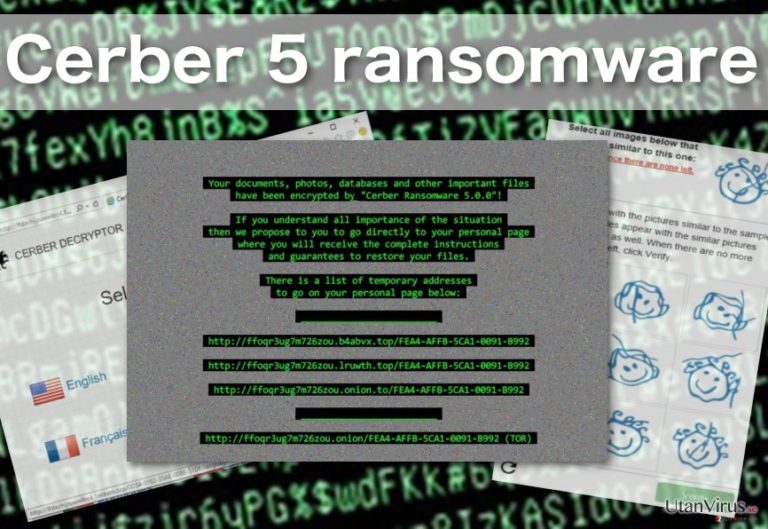
Den nya versionen av Cerber ransomware är praktiskt taget identisk med de tidigare versionerna, inklusive Cerber 4.1.5 och Cerber 4.1.6., som har figurerat under hösten. that have been appearing during this fall. Nyligen lanserades en aldrig tidigare skådad version och denna verkar vara en modifierad variant av den femte versionen. Den upptäcktes första gången den 25 november 2016 och heter Cerber 5.0.1. Denna virusversion är nu i full fart med att attackera användare, så var försiktig! Cerber 5.0.1 ransomware analyseras för närvarande av vårt forskningsteam, men än så länge har inga betydande förändringar hittats. Denna version verkar lika sina föregångare; den lägger till en slumpmässigt genererad filändelse på filerna och kryterar dem med krypteringsalgoritmerna AES och RSA. Viruset kan i dagsläget inte dekrypteras med hjälp av något gratis verktyg för dataåterställning. .
Alla dessa virus sprids för närvarande genom RIG exploit kit, vilken först användes vid spridningen av Locky-viruset. Men medan Locky använder RIG-E-versionen av denna exploit kit, använder Cerber 5 RIG-V (den så kallade “VIP”-variantianten). Cerber 5 i likhet med andra nyligen lanserade virusversioner, börjar med att placera ransom-meddelandet på den infekterade datorns skrivbord (se nedan). Den femte versionen lägger till filändelsen .secret på målfilerna och hoppar över filer som är mindre än 2 560 bytes.
Dina dokument, foton, databaser och andra viktiga filer har krypterats av ”Cerber Ransomware 5.0.0”!
Om du förstår betydelsen av detta, uppmanar vi dig att gå direkt till din personliga sida där du hittar fullständiga instruktioner och kan återställa dina filer.
Nedan hittar du en rad adresser som tar dig till din personliga sida:
XXXXXXXXXXXXXXXXXXXXXXXX
http://ffoqr3ug7m726zou.b4abvx.top/FEA4-AFFB-5CA1-0091-B992
http://ffoqr3ug7m726zou.lruwth.top/FEA4-AFFB-5CA1-0091-B992
http://fforq3ug7m726zou.onion.to/FEA4-AFFB-5CA1-0091-B992
Meddelandet ger uppenbarligen inte ut någon information om lösensumman eller betalningsmetod. Men om ni ser på de tidigare versionerna, kan vi anta att storleken på lösensumman är anpassad efter antalet och betydelsen av de infekterade filerna. I filen README.hta, som viruset placerar på skrivbordet, finns mer information om dataåterställning. Om offret bestämmer sig för att betala, agerar Cerber-utvecklarna på sedvanligt sätt ”professionellt” och omdirigerar användaren till en enkel och lättbegriplig betalsida. Vi råder dig dock starkt att inte betala utpressarna. Det är mycket säkrare att bara ta bort Cerber 5, vilket garanterar att din data inte kommer att krypteras igen.
Hur tar sig detta ransomware in i datorn?
Cerber 5 är ytterligare en version av det skadliga Cerber-viruset som sprids via RIG-V exploit kit. Denna infiltreringsmetod är mycket effektivare än att sprida infekterade e-postbilagor. Att sprida virus via skräppost är fortfarande en av de vanligaste metoderna, så Cerber 5 tillämpar likväl denna. Men denna nya exploit kit erbjuder många fler möjligheter: viruset behöver inte laddas ner av användarna själva utan det kan ta sig in i datorn genom att utnyttja brister och sårbarheter hos utdaterade program eller säkerhetsprogram. Därmed är det mycket viktigt att hålla sitt datorsystem och sina program uppdaterade för att förhindra ransomware-attacker.
Åtgärder att vidta vid en Cerber 5-attack
Cerber 5viruset bör tas bort endast med ett starkt och uppdaterat säkerhetsprogram. Att använda piratversioner av program kan bara göra saken värre och förstöra datorn helt. Så ta inga risker, utan ta bort Cerber 5 med hjälp av ett tillförlitligt verktyg. Vi vill dock påpeka att ett avancerat säkerhetsprogram inte kan garantera en omedelbar och enkel borttagning av viruset. Vissa problem kan uppstå om viruset hindrar antivirusprogrammet att påbörja sin skanning. Detta är ett vanligt hinder som ransomware-offer stöter på när de försöker att ta bort viruset. Som tur är, har våra experter funnit en metod för att förhindra att denna blockering sker. Se nedanstående instruktioner.
Manuell Cerber 5 Borttagningsguide för virus
Utpressningsprogram: Manuell borttagning av utpressningsprogram (ransomware) i Felsäkert läge
Viktigt! →
Manuell borttagning kan vara för komplicerad för vanliga datoranvändare. Det krävs avancerade IT-kunskaper för att utföras korrekt (om viktiga systemfiler tas bort eller skadas kan det leda till att Windows totalt förstörs), och det kan också ta flera timmar att genomföra. Därför rekommenderar vi starkt att du istället använder den automatiska metoden som visas ovan.
Steg 1. Starta Felsäkert Läge med Nätverk
Manuell borttagning av skadeprogram bör utföras i felsäkert läge.
Windows 7 / Vista / XP
- Klicka på Start > Stäng av > Starta om > OK.
- När datorn blir aktiv börjar du trycka på F8-knappen (om det inte fungerar kan du prova F2, F12, Del, osv. – det beror på din moderkortsmodell) flera gånger tills du ser fönstret Avancerade startalternativ.
- Välj Felsäkert läge med Nätverk från listan.

Windows 10 / Windows 8
- Högerklicka på Start-knappen och välj Inställningar.

- Bläddra ner och välj Uppdatering & Säkerhet.

- Till vänster i fönstret väljer du Återhämtning.
- Bläddra nu nedåt för att hitta sektionen Avancerad start.
- Klicka på Starta om nu.

- Välj Felsök.

- Gå till Avancerade alternativ.

- Välj Inställningar för uppstart.

- Tryck på Starta om.
- Tryck nu på 5 eller klicka på 5) Aktivera felsäkert läge med nätverk.

Steg 2. Stäng av alla skumma processer
Windows Aktivitetshanteraren är ett användbart verktyg som visar alla processer som körs i bakgrunden. Om skadlig kod kör en process måste du stänga av den:
- Tryck Ctrl + Shift + Esc på tangentbordet för att öppna Windows Aktivitetshanteraren.
- Tryck på Fler detaljer.

- Bläddra ner till Bakgrundsprocesser och leta efter något misstänkt.
- Högerklicka och välj Öppna filplats.

- Gå tillbaka till processen, högerklicka och välj Avsluta aktivitet.

- Radera innehållet i den skadliga mappen.
Steg 3. Kontrollera start av programmet
- Ctrl + Shift + Esc på tangentbordet för att öppna Windows Aktivitetshanteraren.
- Gå till fliken Uppstart.
- Högerklicka på det misstänkta programmet och välj Inaktivera.

Steg 4. Radera virusfiler
Malware-relaterade filer kan finnas på olika ställen i din dator. Här finns instruktioner som kan hjälpa dig att hitta dem:
- Skriv in Diskrensning i Windows-sökningen och tryck på Enter.

- Välj den enhet du vill rensa (C: är din huvudenhet som standard och är troligtvis den enhet som innehåller skadliga filer).
- Bläddra i listan Filer som ska raderas och välj följande:
Temporary Internet Files
Downloads
Recycle Bin
Temporary files - Välj Rensa upp systemfiler.

- Du kan också leta efter andra skadliga filer som är gömda i följande mappar (skriv dessa sökord i Windows Sökbar och tryck på Enter):
%AppData%
%LocalAppData%
%ProgramData%
%WinDir%
När du är klar startar du om datorn i normalt läge.
Ta bort Cerber 5 med System Restore
-
Steg 1: Starta om din dator i Safe Mode with Command Prompt
Windows 7 / Vista / XP- Klicka på Start → Shutdown → Restart → OK.
- När din dator blir aktiv så trycker du F8 upprepade gånger tills du ser fönstret Advanced Boot Options.
-
Välj Command Prompt från listan

Windows 10 / Windows 8- Tryck på knappen Power vid Windows inloggningsskärm. Tryck och håll nu ned Shift på ditt skrivbord och klicka på Restart..
- Välj nu Troubleshoot → Advanced options → Startup Settings och tryck avslutningsvis på Restart.
-
När din dator blir aktiv så väljer du Enable Safe Mode with Command Prompt i fönstret Startup Settings.

-
Steg 2: Återställ dina systemfiler och inställningar
-
När fönstret Command Prompt dyker upp så skriver du in cd restore och klickar Enter.

-
Skriv nu in rstrui.exe och tryck på Enter igen..

-
När ett nytt fönster dyker upp klickar du på Next och väljer en återställningspunkt från innan infiltrationen av Cerber 5. Efter att ha gjort det klickar du på Next.


-
Klicka nu på Yes för att starta systemåterställningen.

-
När fönstret Command Prompt dyker upp så skriver du in cd restore och klickar Enter.
Bonus: Återställ din data
Guiden ovan ska hjälpa dig att ta bort Cerber 5 från din dator. För att återställa dina krypterade filer, rekommenderar vi dig att använda en detaljerad guide utfärdad av utanvirus.se-säkerhetsexperterOm dina filer är krypterade genom Cerber 5, finns flera sätt att återställa dem
Förhindra Cerber 5-kryptering med Data Recovery Pro
Cerber ransomware anses som en av dagens mest aggressiva parasiter, så chansen till dataåterställning efter en attack är liten. Men program som Data Recovery Pro kan användas för att förhindra en kryptering och återställa viss förlorad data.
- Ladda ner Data Recovery Pro;
- Följ anvisningarna i Installation av Data Recovery och installera programmet på din dator
- Öppna det och skanna din dator efter filer som är krypterade genom Cerber 5-ransomware;
- Återställ dem
Återställ filer med Windows-funktionen ”Återställ från tidigare versioner”
Windows-funktionen ”Återställ från tidigare versioner” kan användas för att återställa individuella filer, men kan inte utföra en fullständig dataåterställning. För att denna funktion ska fungera, måste också funktionen ”Systemåterställning” vara aktiverad.
- Hitta den krypterade filen som du vill återställa och högerklicka på den;
- Välj “Properties” och gå till fliken “Previous versions”;
- Här ska du kontrollera varje tillgänglig kopia av filen i “Folder versions”. Välj den version som du vill återställa och klicka på “Restore”.
Återställ data med ShadowExplorer!
ShadowExplorer är ett verktyg som kan användas för att återställa data från volymskuggkopior av filer, så länge inte viruset har förstört dem under krypteringen. Nedan hittar du instruktioner för hur du använder detta program:
- Ladda ner Shadow Explorer (http://shadowexplorer.com/);
- Använd en installationsguide för Shadow Explorer och installera denna applikation på din dator;
- Öppna programmet och gå igenom rullmenyn i det övre vänstra hörnet för att välja enheten för din krypterade data. Se vilka mappar som finns där;
- Högerklicka på den mapp som du vill återställa och välj “Export”. Du kan också välja var du vill att den ska lagras.
Avslutningsvis så bör du tänka på skydd mot krypto-gisslanprogram. För att skydda din dator från Cerber 5 och andra gisslanprogram så ska du använda ett välrenommerat antispionprogram, såsom FortectIntego, SpyHunter 5Combo Cleaner eller Malwarebytes
Rekommenderat För Dig
Låt inte myndigheterna spionera på dig
Myndigheterna har många problemområden gällande att spåra användares information och spionera på invånare så du bör komma ihåg detta och lära dig mer om skuggig informationsinsamling. Undvik oönskad spårning från myndigheterna och spionering genom att bli helt anonym på nätet.
Du kan välja en annorlunda geografisk plats när du kopplar upp dig och få tillgång till vilket innehåll som helst, oavsett geografiska begränsningar. Du kan enkelt njuta av internetuppkopplingen utan risk av att bli hackad om du använder dig av en Private Internet Access VPN.
Ta kontroll över informationen som kan nås av styrelser och andra oönskade parter och surfa online utan att spioneras på. Även om du inte är inblandad i olagliga aktiviteter och litar på dina tjänster och plattformer så är det nödvändigt att aktivt skydda din integritet och ta försiktighetsåtgärder genom en VPN-tjänst.
Säkerhetskopiera filer för senare användning i fall malware-attacker uppstår
Mjukvaruproblems skapade av skadeprogram eller direkt dataförlust på grund av kryptering kan leda till problem med din enhet eller permanent skada. När du har ordentliga aktuella säkerhetskopior kan du enkelt ta igen dig om något sådant skulle hända och fortsätta med ditt arbete.
Det är viktigt att skapa uppdateringar för dina säkerhetskopior efter ändringar så att du kan fortsätta var du var efter att skadeprogram avbryter något eller skapar problem hos din enhet som orsakar dataförlust eller prestandakorruption.
När du har den senaste versionen av varje viktigt dokument eller projekt kan du undvika mycket frustration. Det är praktiskt när skadeprogram kommer från ingenstans. Använd Data Recovery Pro för systemåterställning.







